Системы антивирусной защиты от Kaspersky признаны одними из наиболее популярных и тщательно разработанных решений на российском и постсоветском рынках. Однако нередки случаи, когда пользователи сталкиваются с частыми ложными тревогами или возникают проблемы с функционированием программного обеспечения.
В данной ситуации, один из эффективных подходов может заключаться в временной деактивации антивирусного программного обеспечения.
Полное отключение
При планировании длительной работы без активации антивирусного программного обеспечения, особенно когда точные временные рамки не определены, разумным решением может быть временное отключение системы безопасности вручную. Важно помнить о соблюдении основных мер безопасности при взаимодействии с файлами из непроверенных источников в интернете и обязательном восстановлении работы антивируса после завершения работы.
Для осуществления ручного выключения (включение проводится по схожей схеме):
- Запустим программу, выбрав её ярлык или иконку в области уведомлений на «Панели задач».
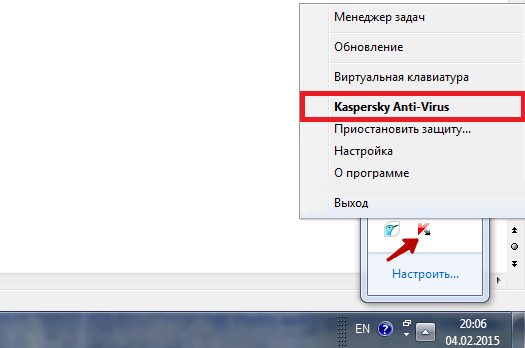
Запустим меню Kaspersky однократным нажатием кнопки мыши.
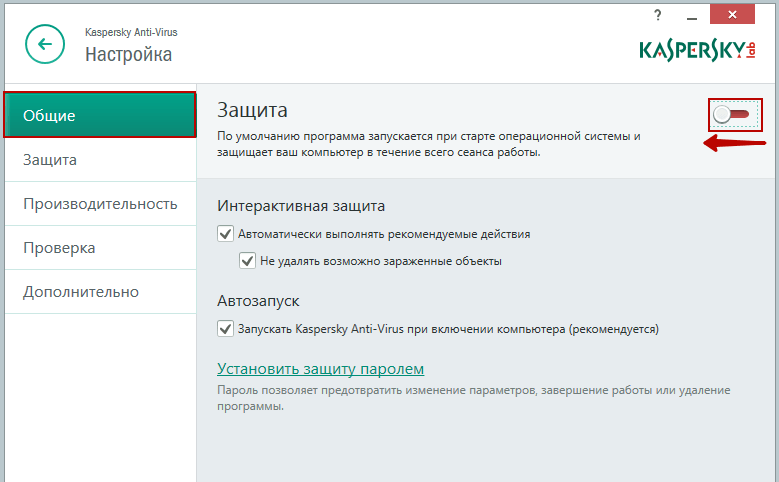
Уволим антивирус на заслуженный отдых. На данный момент это временное решение.
Другой способ достижения того же результата — это кликнуть правой кнопкой мыши на значке Касперского в области уведомлений и выбрать пункт «Выход» из появившегося контекстного меню.
Временное отключение – установим период неактивности
Лучшим подходом станет деактивация системы с предварительным установлением времени или параметров для ее автоматического запуска и остановки. В данном варианте:
- Найдём иконку Касперского в трее «Панели задач» и нажмём на неё правой кнопкой мыши.
- В выпадающем списке нажмём на ссылку «Приостановить защиту…».
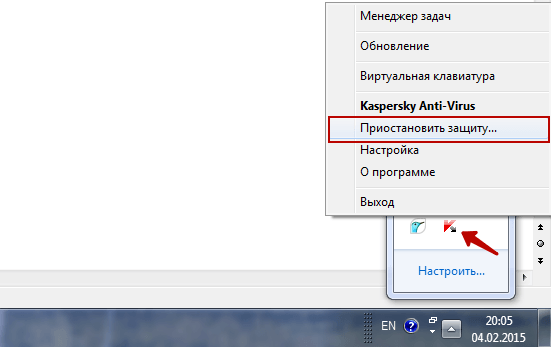
Откроем меню приостановки защиты одним нажатием кнопки мыши.
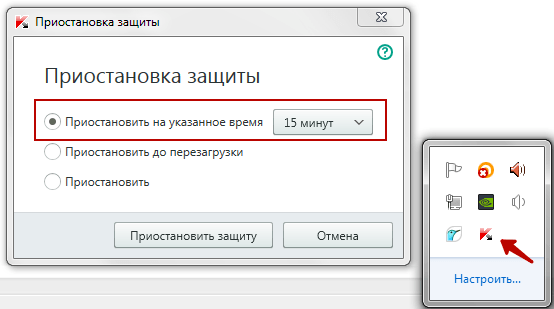
Приостановим на данный момент защитные меры.
Защита от вирусов будет временно деактивирована на определенный период или до момента следующего запуска операционной системы.
Настройка дезактивации – выборочное отключение
В дополнение к базовым функциям полного и временного выключения, программное обеспечение Касперского предоставляет возможность настройки системы безопасности в соответствии с индивидуальными потребностями пользователей.
Таким образом, возможно настроить автоматическое отключение антивирусных систем в период работы определенных программ, которые могут столкнуться с защитой или испытывать недостаток ресурсов из-за этого конфликта. Для устранения данного недостатка:
- Откроем окно программы, кликнув по ярлыку или иконке в трее на «Панели задач».
- Откроем настройки антивируса – они отмечены иконкой в виде шестерёнки в левом нижнем углу программы.
- В новом меню перейдём на вкладку «Производительность» и нажмём на ссылку «Приостановить работу файлового антивируса».
- В открывшемся окне нажмём на ссылку «Добавить» и укажем адрес исполняемого файла нужного нам приложения – например, другой антивирусной системы.
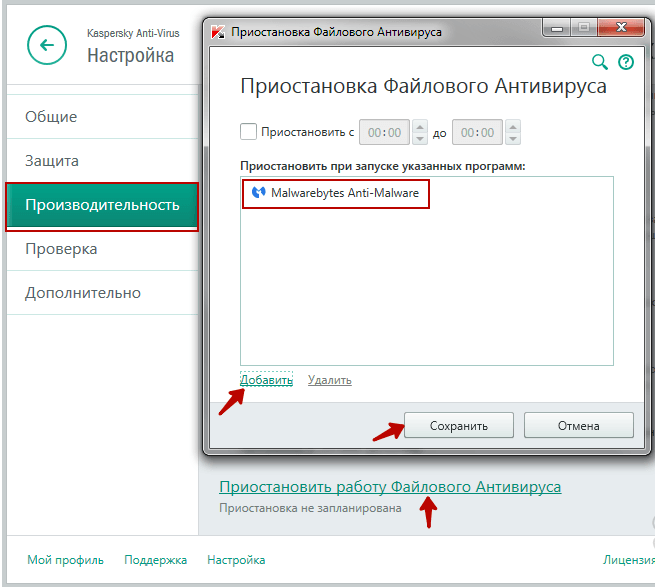
Определим программы, запуск которых вызывает умеренное ослабление внимания систем антивирусной защиты.
Последующие отключения и запуски системы будут осуществляться в автоматическом режиме, без необходимости участия пользователя. Изменение настроек в данный момент не требуется, так как они могут потребоваться в дальнейшем.
Игровой профиль
Разработчики программного обеспечения Касперского предусмотрели режим, специально предназначенный для геймеров, который приостанавливает некоторые функции антивирусного обеспечения, включая службу уведомлений. Чтобы включить этот режим, необходимо выполнить следующие действия:
- Перейдём на вкладку «Производительность» в меню настроек.
- Поставим галочку у пункта «Использовать игровой профиль».
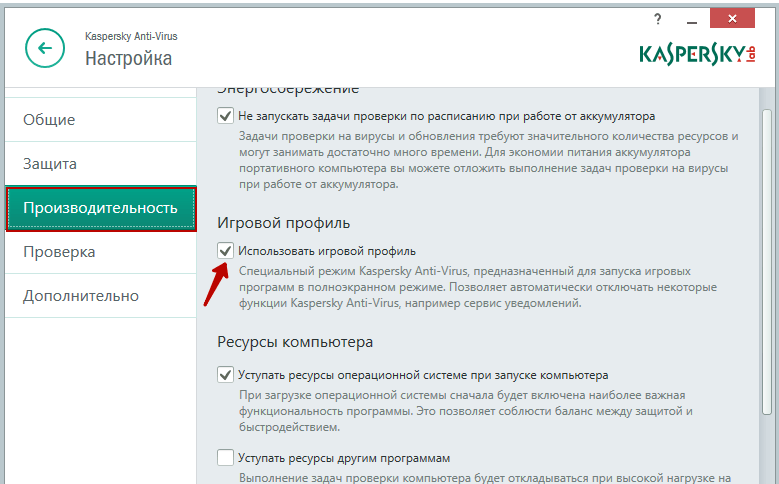
Начнем использование игрового аккаунта, перенаправив часть ресурсов от Kaspersky.
Отключение автозапуска
Не всегда активная защита в реальном времени приносит ожидаемый эффект. В подобных ситуациях целесообразно использовать антивирусные средства по требованию, запуская их вручную. Для отмены автоматического старта антивируса при каждой загрузке системы:
- Зайдём на вкладку «Общие» в меню настроек.
- Снимем галочку с параметра «Запускать Kaspersky при включении компьютера».
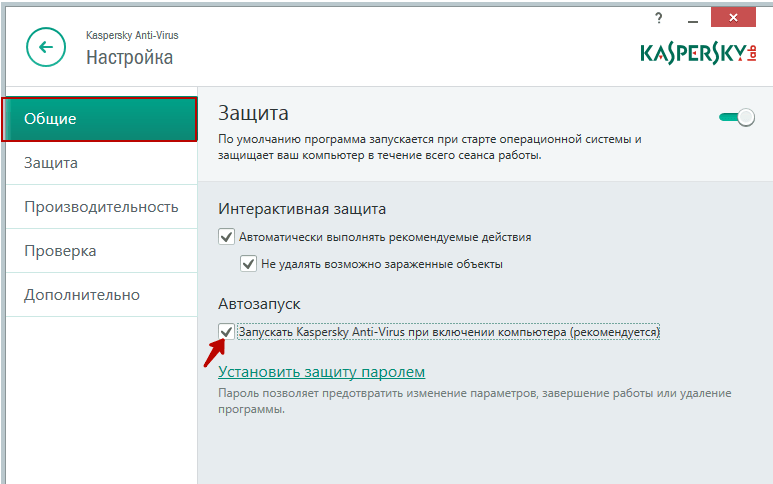
В нужный момент мы приступим к запуску.
Частичная деактивация
В дополнение к этому, мы имеем возможность временно деактивировать те элементы антивирусного программного обеспечения, которые в данный момент не требуются. Для осуществления этого действия:
- Откройте раздел «Защита» в меню параметров.
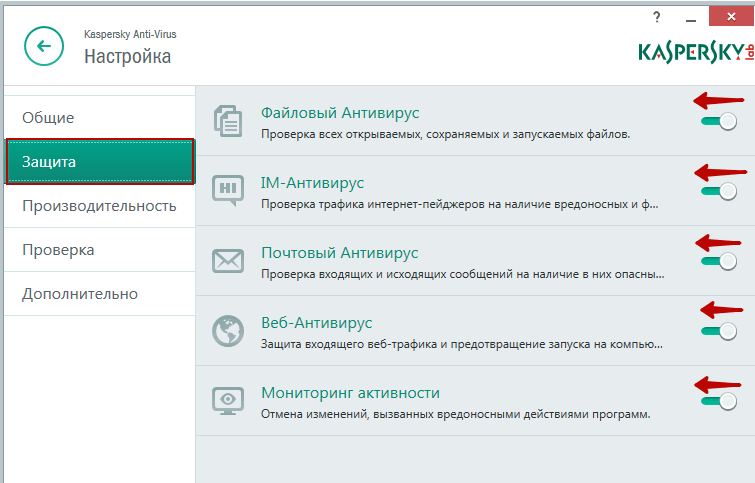
Отключим излишние элементы в параметрах антивирусного программного обеспечения.
Для перезапуска системы необходимо установить регуляторы в их изначальное состояние.








